データ作成ガイド
印刷データ作成に関連する情報や入稿方法の手順をご案内します。以下で説明するデータ作成の注意点を確認の上、完全データでご入稿ください。
テンプレートファイルのダウンロード
テンプレートファイルは、Adobe Illustrator(拡張子.ai)のデータをZIP形式で圧縮したものになります。ダウンロード後に「解凍」してご利用ください。テンプレートはご利用の用途によって内容が異なります。各商品には「品名」が記載されていますので、そちらを参照して必ず適切なものを選んでご使用ください。ご不明な点がございましたらお問い合わせください。
テンプレートファイルの解凍方法
Windows10 ZIPデータ解凍方法
ZIPファイルを解凍して、中身のファイルやフォルダを取り出したい場合は、ZIPファイルを右クリックして、「すべて展開」を選択。「圧縮(ZIP形式)フォルダーの展開」ダイアログが起動するので、展開先のフォルダを指定して、「展開」ボタンをクリック。指定したフォルダにZIPファイルの中身が解凍されます。
Mac ZIPデータ解凍方法
MacでZIPファイルを開くときは、ZIPファイルをダブルクリックします。Macに標準搭載されている「アーカイブユーティリティ」アプリでZIPファイルを開くことができます。
テンプレートを使用してデータ作成
「はじめにお読みください」に記載した内容と、テンプレートデータに記載されている各種、注意事項をよくご確認の上、お客様の方で作成したデータが印刷可能範囲内に収まるようにレイアウトを作成してください。以下に「データ作成時の注意点」をまとめましたのでご覧ください。
原則としてデータの作成はテンプレートデータ上で行ってください。
他のテンプレートで作成されたデータを使用する場合、お客様側で作成したデータを、当社「テンプレートデータ」に「コピー&ペースト」して作成してください。その際、元のデータが「CMYK形式」になっているか確認してください。「RGB形式」の場合、「CMYK」では再現できない色彩になるので、イメージどおりの色合いにはなりません(当社では、「CMYK形式」の入稿データ以外はお受けしていません)。
お客様の方で作成するデータは、テンプレートデータの「レイアウトレイヤー」に配置してください。印刷トラブルを防ぐために「ガイドレイヤー」や「印刷範囲レイヤー」のロックを外したり削除したりしないでください。
テンプレートデータ上の「注意書き」や「寸法」など、印刷に不要なものはPDF保存時に破棄されるように設定していますので、削除せずそのまま保存してください。
保存方法について
レイアウトが完成したら、Illustratorのオリジナルデータを保存します。その際、オリジナルデータは、後の修正可能データとして、フォントのアウトライン化、透明・アピアランスの分割をする前に保存してください。 保存の際は、PDFデータ(PDF/X-4形式)に変換してご入稿いただけますと、より安全に印刷トラブルを防ぐことができます。また、作成したデータにjpg等の配置画像がある場合は、その元データも同じ場所(フォルダ)にまとめて「ZIP形式」に圧縮して保存してください。
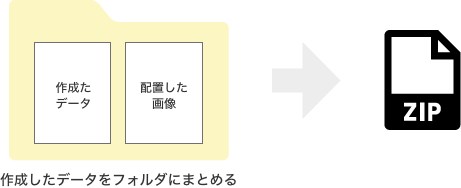
データの最終確認
入稿に必要な「データ」が出来ましたら、問題点がないか最終のデータチェックをおこなってください。
- 制作データは全てアウトライン済である。
- 写真などの画像データは全て埋め込んである。
- 制作データは全てCMYKに変換されてある。
- 写真などの画像データの解像度は350dpi以上である。
- テンプレートのトリムマーク(トンボ)は消していないか。
- 断ち落としの画像・罫線などは版面サイズ(外トンボ)まで作成されてある。
- DICカラーなどの色彩指定があり、出力見本で色彩確認ができる。
- 版下データは出力サイズの原寸で作成されている。
- 文字サイズは6.0ポイント以上、線は0.4ポイント以上で作成されている。
- 印刷範囲内にデータが制作されている。
- 白版と4色版を分けてデータが制作されている。
- 確認用にPDFなどの出力見本を添付している。
全て問題がなければ「データ入稿フォーム」より入稿してください
最終確認をおこなって問題がなければ、そのデータは、「完全データ」となりますので入稿フォームよりデータの方をお送りください。その際、出力サンプル画像(スクリーンショット)を添付ください。出力サンプル画像(スクリーンショット等)は印刷用データに不具合があった際に確認用として使用しております。印刷用データと出力サンプル画像の相違確認は行っておりませんので予めご了承ください。出力サンプル画像の添付が無い場合も、お客様のデータをそのまま印刷させていただきます。





 はじめての方へ
はじめての方へ 商品一覧
商品一覧 テンプレート
テンプレート ご利用ガイド
ご利用ガイド 入稿ガイド
入稿ガイド データ入稿
データ入稿







